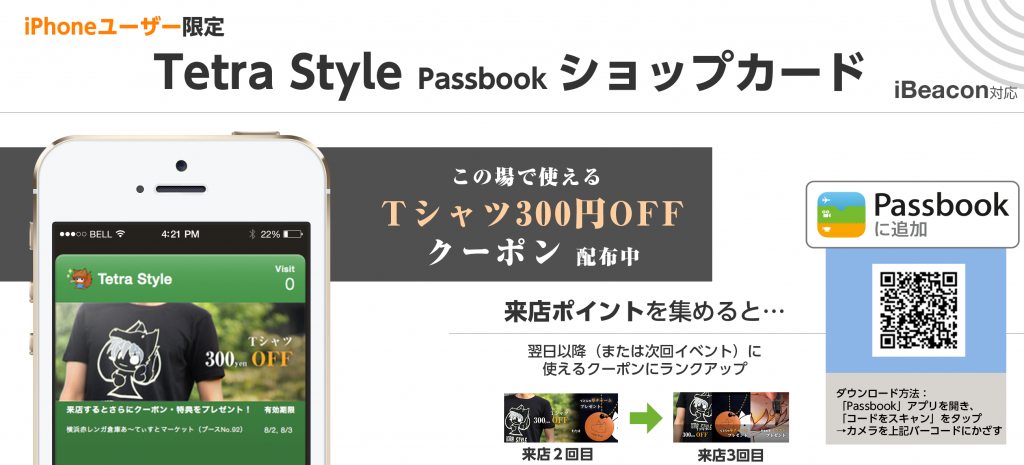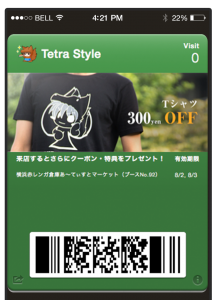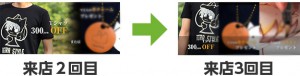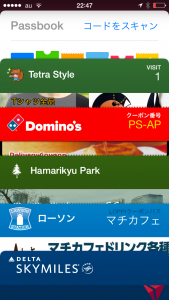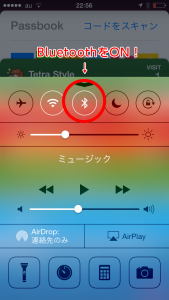Passbookショップカードを導入しました(iBeaconのお知らせ機能つき)
iPhoneユーザーのみなさん、
 Passbook
Passbook
というアプリをご存知ですか?
使ったことのない方も多いかと思いますが、iPhoneにはじめから入っているappleのアプリです。iPhoneの中をさがしてみてください。こんなアイコンです。
Passbookとは、いわゆる「ショップカード」「会員カード」「クーポン」「搭乗券」などを管理できるアプリです。お財布がかさばらず、便利です!
実はいろんなお店が導入しているんですよ。
こちらにPassbookの使い方が詳しく解説されていましたのでご参考に。
[PR] Passbook…みなさん使っていますか?実はこんなに便利なんです!(AppBank)
 Tetra Styleのショップカード、配布開始
Tetra Styleのショップカード、配布開始
さて、ふだんはネットショップが中心のTetra Styleですが、今回第21回赤レンガ倉庫あ〜てぃすとマーケット(2014/8/1〜8/3)への出展にあたり、Passbookのショップカードを導入しました!
ダウンロードすると、その場でセミオーダーTシャツ(ロンパース含む)が300円引きで購入できます。
さらに今回のイベントは3日間開催されるので、来店ポイントのシステムも導入しました。
お店に立ち寄って頂いた際にスタッフがお客様のPassbook画面にあるバーコードをスキャンすると来店ポイントがたまり、クーポンがさらにランクアップします!
こんな感じに増えていきます。(ランクアップ内容は内緒♪)
商品を購入せず来店していただくだけでもポイントがたまります。お気軽に声をかけてくださいね。
来店ポイントは、11月のデザインフェスタなどでも使えるクーポンへと引き継ぐ予定です。お楽しみに♪
 ショップカードを手に入れるには
ショップカードを手に入れるには
ショップカードは簡単にダウンロードできます。
まず、設定で「プライバシー」→「位置情報サービス」をオンにして下さい。
その後、お手持ちのiPhoneから以下のボタンを押して下さい。画面が表示されたら、右上の「追加」をタップ。
Passが追加されました♪たったこれだけです。
 通知画面でブースのご案内
通知画面でブースのご案内
さて、このショップカードを入れたら、赤レンガ倉庫に来るときにはiPhoneのBluetoothをONにして来てみてください。
Tetra Styleのブースは横浜赤レンガ倉庫2階の奥の方にあるNo.92です。
近づくと、iPhoneの画面にブースナンバーのご案内を通知いたします♪
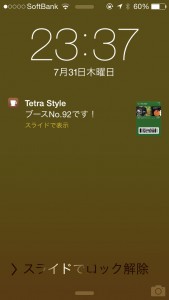
※これは、iBeaconの技術を使って作っています。アプリクックス社のMyBeacon Proを利用させていただきました。
みなさん、週末はぜひ横浜赤レンガ倉庫のあ〜てぃすとマーケットに遊びに来てくださいね♪